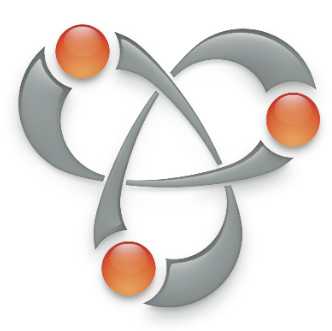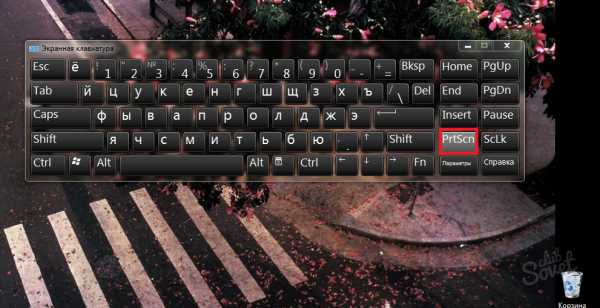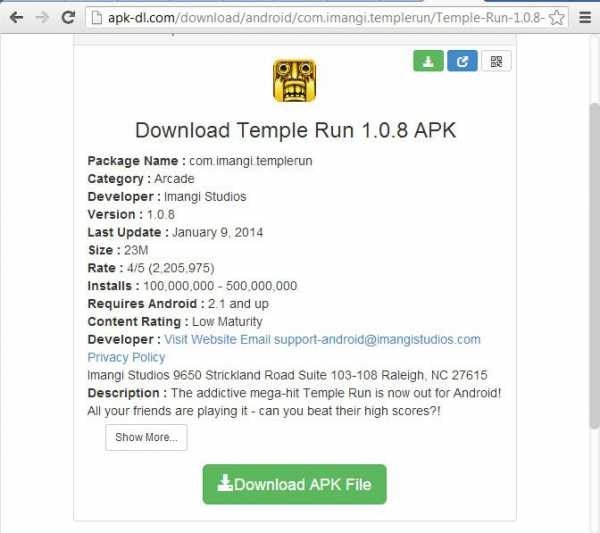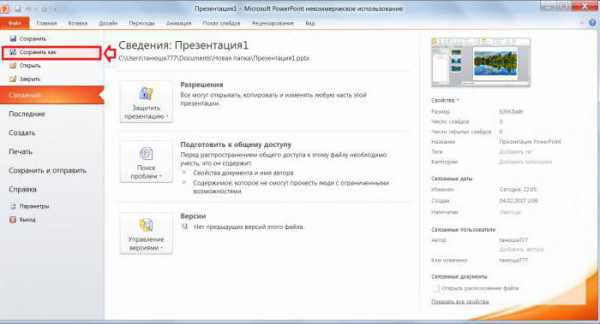Что делать компьютер греется
Что делать если перегревается компьютер?!

Сегодня я расскажу Вам о том, что делать, если Ваш компьютер стал сильно греться. Иногда следствием перегрева становятся постоянные зависания компьютера, а иногда — даже выключение. Три основных комплектующих элемента компьютера, которые могут перегреваться — это процессор, видеокарта и блок питания. Причина перегрева этих комплектующих в 90% случаев банальна —
Итак, Ваш компьютер сильно греется либо даже отключается из-за перегрева? Что делать?
Шаг 1. Определяем — какое устройство перегревается.
Для этого нужно установить тестовую программу — для этих целей лучше всего подойдет утилита SpeedFan. Так же, как вариант, можно воспользоваться такими программами, как Aida32, Aida64, Everest или SiSoft Sandra — у них тоже есть раздел отображения информации о температурных датчиках компьютера.
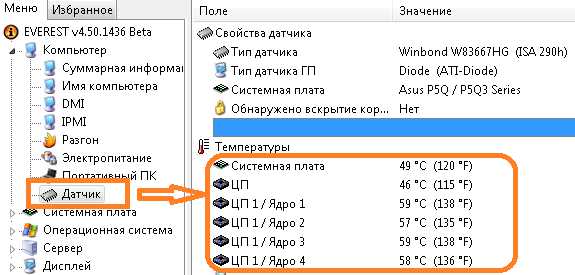
Определив перегревающееся устройство, переходим к шагу 2.
Шаг 2. Собираем необходимый инструмент.
Для чистки компьютера Вам понадобится крестовая отвертка, плоская шлицевая отвертка, влажные салфетки со средним жалом и баллон со сжатым воздухом для продувки пыли:

В качестве альтернативы баллончику с воздухом можно использовать старый пылесос, умеющих работать на выдув либо автомобильный компрессор. С последним правда придется повозится, так как работает он от автомобильной бортовой сети. Если перегревается процессор — необходимо купить ещё и термопасту КПТ-8 или АЛСИЛ-3.

Шаг 3. Чистка.
Если перегревается Блок питания компьютера:

1. Снимаем крышку системного блока компьютера. 2. Отключаем кабели питания блока от комплектующих. У некоторых современных блоков питания кабели можно просто отключить от самого блока питания — это ещё удобнее. 3. Откручиваем винты крепления блока питания и снимаем его. 4. Разбираем блок питания. 5. С помощью баллончика с воздухом продуваем блок питания. Внимание, если пыли внутри много — лучше вынести блок питания на балкон или на лестничную клетку и продуть там.
6. Собираем все в обратном порядке и проверяем работу.
Если перегревается процессор: 1. Снимаем крышку системного блока компьютера. 2. С помощью отвертки снимаем кулер — вентилятор, охлаждающий процессор и радиатор под ним. Делайте это очень аккуратно и осторожно, чтобы отверткой не повредить системную плату или не пораниться. Лопасти вентилятора надо почистить от пыли влажной салфеткой или тряпочкой.
Если вентилятор шумел при работе — можно смазать его машинным маслом. Для этого отклейте наклейку и капните в подшипник немного масла:

После этого, возвращаем наклейку на место. С помощью баллончика с воздухом продуваем радиатор кулера:

3. С помощью влажных салфеток стираем остатки термопасты с процессора и наносим тонкий слой заново. 4. Собираем все в обратном порядке и проверяем работу.
Если после этого процессор все равно перегревается — попробуйте вообще заменить кулер.
Если перегревается видеокарта: Для чистки системы охлаждения видеокарты, чаще всего, её можно даже не снимать — просто продуйте вентилятор охлаждения и радиатор видеокарты из баллончика с воздухом:
Если видеокарта громоздкая и с большой системой охлаждения, то в этом случае конечно лучше её демонтировать и продуть, после чего поставить на место. Обязательно проверьте, что вентилятор на видеокарте работает. Если он не работает — придется покупать новый.
Совет! Для того, чтобы в системном блоке была нормальная циркуляция воздуха — обязательно установить 2 вентилятора в штатные места корпуса — один на вдув, один на выдув.
set-os.ru
Перегрев компьютера: как предотвратить
Когда компьютер начинает зависать и самопроизвольно выключаться, первым делом мы обычно грешим на вирусы. Но иногда вирусы не при чем, во всем виновато «железо»: внезапное выключение компьютера — это знак того, что сработала система защиты от перегрева процессора.
Как проявляется перегрев компьютера? Помимо зависания и спонтанного отключения, уже упомянутых выше, есть и другие «симптомы». Зависят они от того, какая именно деталь перегревается. При перегреве видеокарты компьютер может зависать с искажением изображения, а затем перезагружаться. Если перегревается винчестер, могут быть проблемы со считыванием данных. Необычно сильный шум вентилятора, горячий корпус — все это свидетельствует о том, что ваш компьютер греется сильнее обычного.
Учтите, что нет какой-то строго определенной «нормальной» рабочей температуры компьютера. Для каждой детали такая температура своя, скажем, винчестер начинает «глючить» при более низкой температуре, чем видеокарта. Многое зависит и от конкретной марки той же видеокарты или процессора. Для определения температуры деталей компьютера можно поставить специальную диагностическую программу, к примеру, Everest / AIDA64. Ноутбуки греются сильнее, чем стационарные компьютеры, из-за своей компактности.
Температура окружающей среды, конечно же, влияет на температуру компьютера. Но обычно перегрев компьютера летом означает, что работа системы охлаждения оставляет желать лучшего. При более низких температурах воздуха она со своей задачей справляется, а в жару начинает «сбоить», в результате чего компьютер перегревается.
Как устранить перегрев компьютера? Для начала попробуйте обеспечить доступ воздуха к компьютеру: возможно, кулерам просто неоткуда брать воздух для охлаждения. Системный блок стационарного компьютера нельзя ставить вплотную к стенам и другим поверхностям, нужно оставить зазор для циркуляции воздуха. Некоторые владельцы компьютеров летом просто снимают боковую стенку системника, но этого делать нельзя, если у вас в доме есть маленькие дети или домашние животные.
Если у вас ноутбук, запомните, что нельзя держать его на коленях и мягких предметах: это затрудняет циркуляцию воздуха и вызывает перегрев ноутбука. Ставьте его только на стол или специальную доску (такие доски твердые со стороны ноутбука и мягкие со стороны коленей). Можете приобрести специальную охлаждающую поставку для ноутбука, она оснащена встроенным вентилятором (или несколькими) и работает от USB.
Если нормальный доступ воздуха не помогает решить проблему с перегревом, нужно «копать дальше». Нередко перегрев компьютера — следствие запыленности. Время от времени компьютер нужно разбирать и чистить от пыли, особое внимание уделяя системе вентиляции. Конечно, со стационарным ПК это проделать проще, чем с ноутбуком. Если вы боитесь разбирать ноутбук для чистки, можете воспользоваться баллончиком со сжатым воздухом или отнести ноутбук в сервисный центр.
В случае если перегрев компьютера — следствие недостаточно мощной системы охлаждения, есть смысл эту систему заменить. Можно просто поставить более мощные кулера (но обязательно проверьте, что мощности блока питания хватит для этих кулеров). Дополнительные кулера (больше, чем предусмотрено для конкретного корпуса) проблему могут не решить, больше — не значит лучше. Многие предпочитают использовать жидкостное охлаждение. Вот только не стоит ставить систему жидкостного охлаждения самостоятельно, если вы имеете смутное представление о ее устройстве.
Иногда пользователи путают перегрев компьютера с перегревом процессора. Если перегревается только процессор, а с остальными комплектующими все в порядке, скорее всего, причина в высыхании термопасты. В таком случае достаточно просто заменить термопасту, чтобы компьютер снова начал работать нормально.
Итак, чаще всего перегрев компьютера — это следствие не летней жары как таковой, а забитого пылью системника и / или слабой системы охлаждения. При хорошей системе охлаждения и регулярной чистке системного блока от пыли вашему компьютеру будет не страшна никакая жара!

strana-sovetov.com
Как исправить проблему перегрева видеокарты на компьютере
Перегрев видеокарты проще отследить на ноутбуке, чем на ПК, потому что он сразу становится горячим и сильнее шумит. Но в любом случае стоит немедленно предпринять шаги по исправлению возникшей ситуации, если вы заметили такие признаки, как:

Что делать, если видеокарта сильно греется?
Обратите внимание, что карта нагревается во время работы игры или таких программ, как Illustrator, 3D Max, Photoshop, Autodesk, Adobe Premiere и других со сложной графикой.
Меры профилактики
Если вы геймер или постоянно имеете дело с вышеуказанными приложениями, установите себе софт, который заметит и предупредит вас о перегреве видеокарты. Самый популярный из них — GPU-Z. Понаблюдайте за состоянием своего видеоадаптера, когда есть подозрения, что с ним не всё гладко: в момент интенсивного использования ресурсов температура не может превышать 80 градусов, а в фоновом режиме — 35.
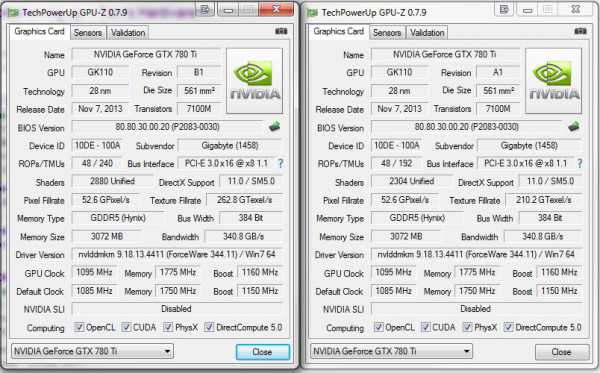
Причины перегревания
Причин, по которым перегревается видеокарта, несколько:
- налипла пыль;
- высохла термопаста;
- сломался вентилятор;
- предпринималась неумелая попытка оверклокинга или вольтмоддинга.
Компьютер собирает очень много пыли, которую периодически нужно чистить, иначе она оседает на вентиляторе, мешает ему крутиться и качественно охлаждать карту. Помимо этого, термопаста внутри может высыхать, отчего сильно греется видеокарта и процессор.

Нелишним будет проверить лопасти кулера: если они неисправны или вращаются медленно, то температура неумолимо нарастает. Если вы решили прибегнуть к оверлклокингу («разгону» видеокарты), то знайте, что это можно делать только после замены системы охлаждения на более мощную.
Устранение неполадок
Очистка
Когда сильно греется видеокарта, откройте корпус системного блока, приготовьте пылесос, небольшую кисть (например, косметическую для пудры или румян) и ватные палочки. Направьте шланг включённого пылесоса на вентилятор и соберите пыль, помогая себе палочками и кистью. Такую процедуру стоит делать раз в 2–3 месяца, не дожидаясь серьёзных последствий. Кроме того, следите, чтобы вентиляционные отверстия всегда были открыты и не прижимались к мебели, стене или тем более к отопительным приборам.
Замена термопасты
Если проблема в термопасте, нужно аккуратно разъединить радиатор и чип видеокарты, очистить затвердевшие остатки пасты ластиком (но только не острыми предметами!), нанести новый слой на чип (термопаста продаётся в специализированных магазинах) и собрать конструкцию обратно.

Ремонт кулера
Если по-прежнему греется видеокарта, осмотрите вентилятор. В большинстве случаев его можно починить, конечно, это зависит от модели. Отделите наклейку и с помощью отвёртки снимите шайбы (есть модификации с монолитной конституцией, без съёмных деталей — тут ничего не сделаешь, придётся покупать новый). Смажьте место крепления лопасти к основанию любым подходящим составом — аэрозолем WD-40, машинным маслом или даже солидолом — установите кулер на место, предварительно собрав и приклеив наклейку.
Немного об оверклокинге
Когда причина всех бед кроется в желании добиться от карты лучшей производительности путём повышения частоты сверх штатной нормы, то лучше на время прервать эксперимент и более внимательно ознакомиться с этим вопросом. Оверклокинг хорош в меру, и нужно понимать, что он не выход для дешёвых видеокарт, которые просто сгорают.
ВАЖНО. Пользуйтесь проверенными, уже зарекомендовавшими себя программами, в интерфейсе которых отображается текущее состояние видеоадаптера и есть возможность провести предварительную диагностику. То же самое справедливо для вольтмоддинга — лучше не делать ничего, в чём вы не уверены.
Если греется видеокарта на компьютере и вы не знаете, что делать, поскольку усовершенствовали систему охлаждения и обладаете довольно мощным графическим адаптером, проверьте, не тесно ли всем этим компонентам внутри корпуса? В таком пустяке, как ни странно, тоже может скрываться причина повышения температуры.
Сталкивались ли вы с подобной проблемой и что бы посоветовали делать в ситуации, когда карта нагревается? Напишите об этом в комментариях.
NastroyVse.ru
Что делать если компьютер перегревается?
Главная » 2014 » Октябрь » 30 » Перегревается компьютер что делать?
В этой статье мы разберем, что делать если перегревается компьютер.1. Остановимся на Блоке питания. Он должен отвечать характеристикам видеоадаптера вашего компьютера, а именно мощности. А мощность зависит от производительности процессора и видеокарты. Обычно, чтобы определить, сколько Ватт может переносить ваш компьютер, используют специальные программы, которые можно установить вместе с драйверами на видеокарту. Но есть и другой способ – найти сайт, который специализируется на этом. На нём загружено вычислительное устройство, которое определяет мощность компьютера в Ваттах. Основная проблема при перегреве компьютера – слабенький блок питания. Следовательно, нужно постараться приобрести блок питания достойный вашему компьютеру, не экономьте. 2. Лишний вентилятор. Температурный режим, где находится компьютер, может превышать допустимой нормы, слишком жарко. В этом случае кулер не успевает охлаждать процессор. Лучше всего, установить ещё один вентилятор. Он будет производить замену воздуха – это предотвратит застой, и компьютер не будет перегреваться. Если кулеров будет больше, то охлаждение будет лучше. После покупки кулера, его необходимо установить на вентиляционные решётки. Также не следует забывать о проветривании помещении. 2. Лишний вентилятор. Температурный режим, где находится компьютер, может превышать допустимой нормы, слишком жарко. В этом случае кулер не успевает охлаждать процессор. Лучше всего, установить ещё один вентилятор. Он будет производить замену воздуха – это предотвратит застой, и компьютер не будет перегреваться. Если кулеров будет больше, то охлаждение будет лучше. После покупки кулера, его необходимо установить на вентиляционные решётки. Также не следует забывать о проветривании помещении. 3. Замена термопасты на процессоре. Лучше всего, замену термопасты производить 1 раз в год. Зачем это делать? Для перегрева процессора. Если процессор перегреется, то он может сгореть. Тёплый воздух может скапливаться в компьютере и вентиляционный эффект не будет работать, а термопаста поможет охладить процессор. Многие считают, что это не столь важно. Но зачем эти проблемы с перегревом процессора. Они могут привести к неисправностям. Постарайтесь к ней отнестись значительно серьёзнее. Лучше один раз заменить термопасту, чем потом искать подходящий процессор. 3. Замена термопасты на процессоре. Лучше всего, замену термопасты производить 1 раз в год. Зачем это делать? Для перегрева процессора. Если процессор перегреется, то он может сгореть. Тёплый воздух может скапливаться в компьютере и вентиляционный эффект не будет работать, а термопаста поможет охладить процессор. Многие считают, что это не столь важно. Но зачем эти проблемы с перегревом процессора. Они могут привести к неисправностям. Постарайтесь к ней отнестись значительно серьёзнее. Лучше один раз заменить термопасту, чем потом искать подходящий процессор.  4. Скопление пыли. Одной из причин, по которой компьютер перегревается - скопление пыли внутри системного блока. Были моменты, когда компьютер «тормозил», медленнее протекала работа в браузере, игре, программе, или компьютер выключался сам по себе. Проблем из-за пыли достаточно много. Она скапливается очень быстро. Поэтому, чтобы обезопасить свой компьютер от перегрева чаще выполняйте чистку от пыли. Особенно пыль накапливается на вентиляторах, блоке питания и радиаторах. Какие действия необходимо выполнить: - отключаем питание; - снимаем крышку компьютера; - производим чистку пыли. Из-за пыли вентиляторы работают медленнее, поэтому компьютер не охлаждается и перегревается. Чистить пыль нужно с помощью пылесоса или фена. Ни в коем случае не делайте влажную уборку внутренних устройств компьютера. Для некоторых это обычное дело. Вытирать можно лишь вентиляторы. Что произойдёт, если не производить чистку компьютера? Если на улице жарко, вы работаете за компьютером уже достаточно длительное время, вентиляторы не справляются с охлаждением, а ещё и пыль скопилась внутри, то процессор, системная плата и видеокарта от перегрева могут сгореть. Компьютер в наше время стоит немало денег, поэтому не нужно играть с судьбой, нужно чистить компьютер вовремя. Раз в 6 месяцев убирайте свой компьютер, и он будет работать на вас длительный период времени. 4. Скопление пыли. Одной из причин, по которой компьютер перегревается - скопление пыли внутри системного блока. Были моменты, когда компьютер «тормозил», медленнее протекала работа в браузере, игре, программе, или компьютер выключался сам по себе. Проблем из-за пыли достаточно много. Она скапливается очень быстро. Поэтому, чтобы обезопасить свой компьютер от перегрева чаще выполняйте чистку от пыли. Особенно пыль накапливается на вентиляторах, блоке питания и радиаторах. Какие действия необходимо выполнить: - отключаем питание; - снимаем крышку компьютера; - производим чистку пыли. Из-за пыли вентиляторы работают медленнее, поэтому компьютер не охлаждается и перегревается. Чистить пыль нужно с помощью пылесоса или фена. Ни в коем случае не делайте влажную уборку внутренних устройств компьютера. Для некоторых это обычное дело. Вытирать можно лишь вентиляторы. Что произойдёт, если не производить чистку компьютера? Если на улице жарко, вы работаете за компьютером уже достаточно длительное время, вентиляторы не справляются с охлаждением, а ещё и пыль скопилась внутри, то процессор, системная плата и видеокарта от перегрева могут сгореть. Компьютер в наше время стоит немало денег, поэтому не нужно играть с судьбой, нужно чистить компьютер вовремя. Раз в 6 месяцев убирайте свой компьютер, и он будет работать на вас длительный период времени.Используя все рекомендации, раскрытые выше, можно избежать проблем связанные с перегревом компьютера. Он не будет работать длительное время, если вы перестанете за ним ухаживать. Чем компьютер стоит дороже, тем лучше за ним надо ухаживать, и у вас не будет никаких проблем. |
| Категория: Настройка компьютера | Просмотров: 7578 | Добавил: Спец-комп | Теги: компьютер перегревается, греется компьютер, горячий компьютер | Рейтинг: 5.0/1 |
| Всего комментариев: 0 Есть вопросы? Задавайте их на форуме. | |
spec-komp.com
Что делать, если сильно греется видеокарта на компьютере, причины и их устранение
Видеокарта один из самых дорогих компонентов компьютера. Если она начинает перегреваться и не принимается никаких мер, то поначалу начнет нарушаться ее работоспособность. То есть, производительность станет хуже, появятся артефакты, а спустя время она и вовсе сгорит.
Признаки перегрева
Чаще всего, симптомы перегрева таковы:
- Игры начинают жутко «лагать», а особенно те, которые требуют мощную видеокарту. Также начинаются и тормоза при работе с графическими или видео редакторами. Они тормозят.
- На экране монитора станут появляться разного рода полоски и точки – артефакты. Но это не всегда признак. У некоторых моделей видеокарт так случается из-за их особенностей.

- Сильный шум от кулера. Он пытается охладить видеокарту и работает на полную мощность, но ему это не удается. Однако, не всегда это симптом. Иногда сильный гул, как раз признак качественного охлаждения, которое работает как следует.
- Может гаснуть монитор и появляться надпись вроде: “Нет подключения” и так далее. Если вы запускаете игру, а через время гаснет монитор и появляется такая надпись, то стоит проверить карту на перегрев. Синий экран смерти, резкая перезагрузка компьютера или его выключение так же признаки того, что видеоадаптер перегревается.

- Можно поставить специальные программы, которые показываю температуру разных компонентов компьютера, например “SpeedFan”. Далее нужно наблюдать за показателями. В данной программе можно определить степень перегрева по цветам возле показателя температуры. Так же, стоит посмотреть норму температуры для вашей видеокарты и иногда проверять показатель в программе. Если он будет значительно выше, значит нужно что-то делать.
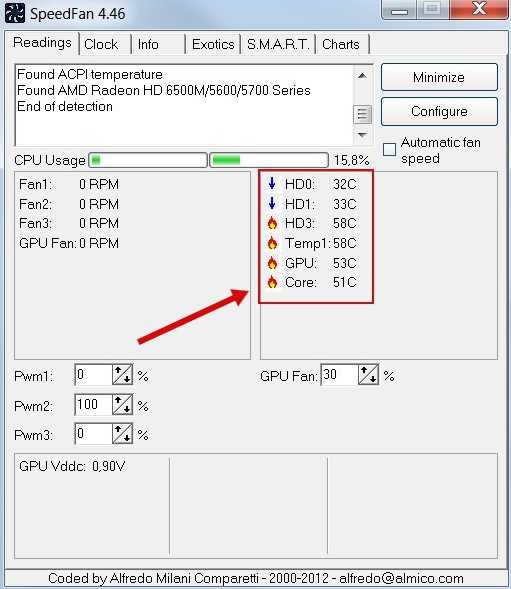
Устраняем перегрев
Теперь давайте рассмотрим как же справляться с данной проблемой.
Слабая система охлаждения
Перегрев может случаться из-за некачественного охлаждения видеокарты. То есть, производитель поставил плохие компоненты, которые занимаются охлаждением. Или же используются радиаторы, которые плохо отводят тепло. В таком случае нужно заменить систему охлаждения видеокарты на новую и более мощную. Перед тем как это делать, стоит почитать об этом в интернете. Скорее всего у других пользователей такой же видеокарты случалось подобное и они дали рекомендации, как с этим бороться.
Устраняем проблему с остановкой видеодрайвераПлохая вентиляция
Эта проблема встает летом. Зимой система охлаждения справляется, но летом, когда наступает жара в 40 градусов, она начинает сбоить. Ведь температура воздуха слишком высокая и охладить его не просто.
Чтобы проблема ушла, нужно чтобы воздух в компьютере двигался лучше. Из вне, должен поступать холодный воздух с низу, спереди и сбоку. Там он нагревается и выходит из задней части корпуса.
Отсюда вывод, что есть два пути решения проблемы: либо улучшить проходимость холодного воздуха, либо усилить выдув горячего. Обе проблемы решаются установкой дополнительных или более мощных кулеров. Отличным решением будет установить вентилятор снизу, он будет всасывать воздух из под блока и направлять прямиком к видеокарте.
Пыльный корпус
 Иногда вскрывая корпус компьютера можно прийти в ужас. Он весь забит пылью. И это понятно, ведь в корпус она попадает постоянно и со временем накапливается в нем. Она оседает на вентиляторах и им становится сложнее крутиться, как следствие этого эффективность системы охлаждения падает в разы.
Иногда вскрывая корпус компьютера можно прийти в ужас. Он весь забит пылью. И это понятно, ведь в корпус она попадает постоянно и со временем накапливается в нем. Она оседает на вентиляторах и им становится сложнее крутиться, как следствие этого эффективность системы охлаждения падает в разы.
Решается проблема просто. Возьмите себе за правило, раз в пару месяцев вскрывать блок и чистить его от пыли. Нужно обязательно снимать кулеры и удалять с них пыль и все прочее, что препятствует их нормальной работе.
Неправильно установлен радиатор
Это тоже может привести к перегреву. Радиатор служит для отвода тепла. Но если он будет установлен не верно, то и свою функцию выполнять не сможет.
Снимите видеокарту и посмотрите, возможно, он не плотно прижат или вовсе не так стоит. Если нужно, то поправьте.
Повышенное напряжение
На видеокарту оно никоим образом не влияет, так как она питается от блока питания. Но вот другие компоненты могут пострадать. Тогда нужно менять блок питания либо устанавливать специальный стабилизатор.
Отключение встроенной видеокартыВозможно, вы разогнали видеокарту, путем повышения напряжения, тогда это может быть причиной её перегрева, так как старая система охлаждения, не справляется с новой мощностью.
Настройки биоса
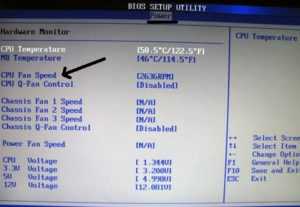 В BIOS есть настройки работы кулеров, можно выставить режим или выбрать автоматический. Возможно у вас стоит самый слабый, поэтому охлаждение системного блока низкое, недостаточное.
В BIOS есть настройки работы кулеров, можно выставить режим или выбрать автоматический. Возможно у вас стоит самый слабый, поэтому охлаждение системного блока низкое, недостаточное.
Зайдите в биос и проверьте. Однако, если вы совсем не разбираетесь в нем, то ничего не стоит менять. Если вы измените не тот параметр, то возможно компьютер вообще перестанет запускаться и придется сбрасывать настройки биоса, что для не разбирающегося пользователя тоже будет не просто.
composs.ru